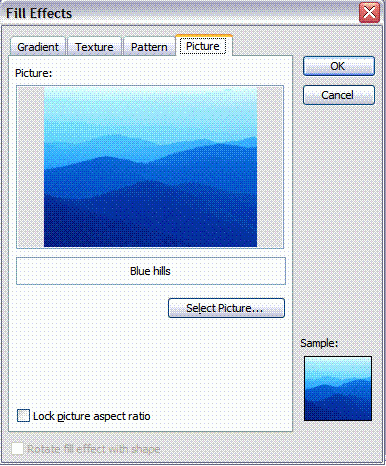Potete fare facilmente il vostro PowerPoint slide show si animano selezionando appropriato Sfondi colori, texture e immagini per le diapositive. L'aggiunta di questi miglioramenti consentono di ottenere risultati strepitosi e può anche dare la presentazione un tocco più professionale. Scegliere da texture di marmo, modelli di puntini, strisce, ombreggiatura gradiente di due colori o immagini pertinenti per servire come sfondo. Qualunque cosa scegliate, personalizzandolo il vostro senso può determinare la differenza significativa tra le parole appena grassetto e uno spettacolo che muove il tuo pubblico in modo che finiscono per dire: "Ho capito".
Istruzioni
1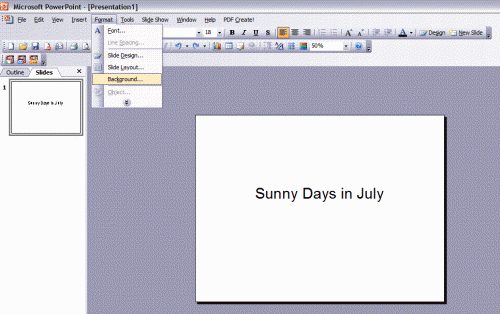
Aprire la presentazione di PowerPoint e passare alla diapositiva che si desidera applicare uno sfondo a. Selezionare "Formato" e quindi scegli "Sfondo" dal menu della barra degli strumenti.
2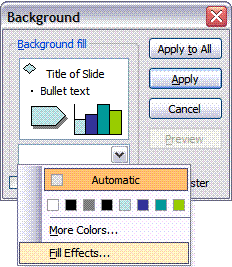
Selezionare "Effetti di riempimento" nella finestra di dialogo sfondo.
3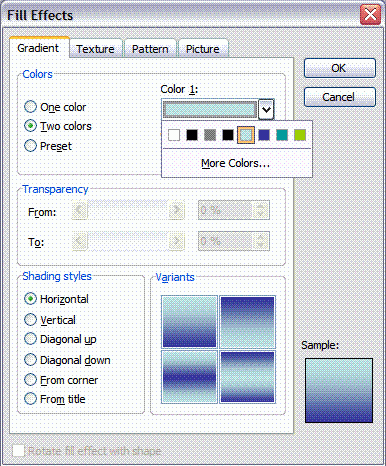
La scheda "Gradiente", selezionare l'opzione "Bicolore". Successivamente, selezionare due colori complimenti dalla casella di riepilogo a discesa per colore opzione 1 e un altro per l'opzione colore 2. (Nota: altre opzioni includono "Un colore" e "Preset".)
4
Selezionare "Orizzontale" per lo stile di ombreggiatura. Altre opzioni includono "Verticale," "Diagonal Up," "Diagonale giù," "Dal Corner" e "dal"titolo. Selezionare le opzioni desiderate e quindi fare clic su "OK". Fare clic su "Anteprima" per visualizzare la diapositiva basata su selezioni di colore sfumato e se è OK, fare clic su "Applica".
5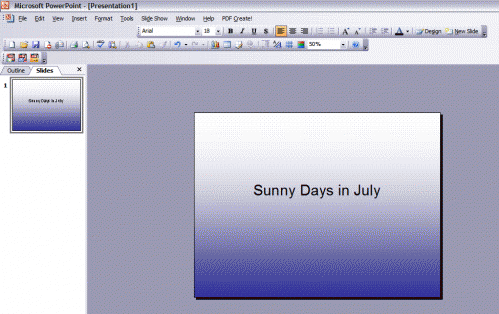
Verificare che il colore sfumato è quello che ti piace. Se non, selezionare "Formatta," scegliere "Sfondo" dal menu della barra degli strumenti, quindi ripetere i passaggi da 2 a 4.
6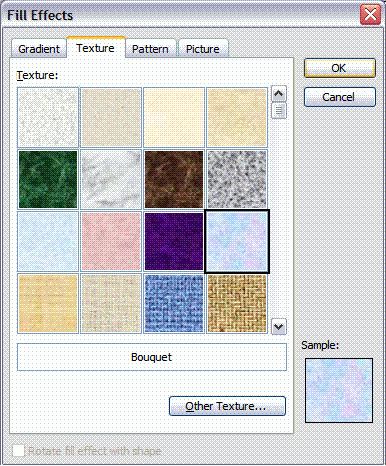
Per selezionare uno sfondo con texture, seguire i passaggi 1 e 2 di cui sopra e quindi selezionare la "Texture" sulla scheda e fare una selezione e quindi fare clic su "OK".
7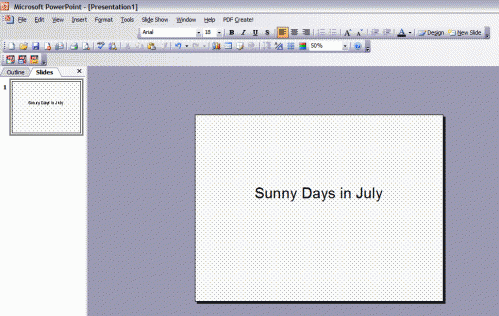
Verificare che la trama di sfondo è quello che ti piace. In caso contrario, selezionare "Formatta" e quindi scegli "Sfondo" dal menu della barra degli strumenti. Successivamente, ripetere il passaggio 2 e quindi passare alla scheda "Texture" ed effettuare un'altra selezione.
8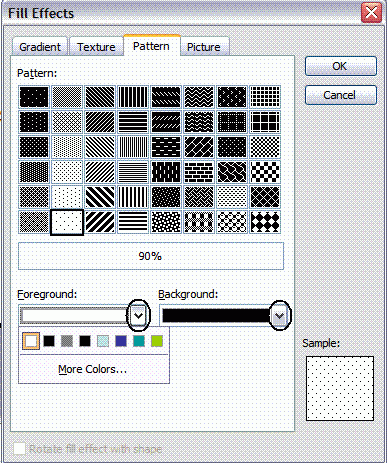
Per selezionare un fondo modellato, seguire i passaggi 1 e 2 sopra e poi andare sul tab "Pattern" e selezionare un modello. Successivamente, è possibile utilizzare gli elenchi a discesa colore "Primo piano" e "Sfondo" per selezionare i colori complimenti. Una volta terminato, fare clic su "OK", poi "Applica".
9
Verificare che il fondo modellato è quello che ti piace. In caso contrario, selezionare "Formatta" e quindi scegli "Sfondo" dal menu della barra degli strumenti. Successivamente, ripetere il passaggio 2 e passare alla scheda "Pattern" e fare un'altra selezione.
10
Per selezionare un immagine di sfondo, seguire i passaggi 1 e 2 di cui sopra. Nella finestra di dialogo "Effetti di riempimento", vai alla scheda "Foto" e fare clic su "Selezionare un'immagine."
11
Verificare che l'immagine di sfondo è quello che ti piace. In caso contrario, selezionare "Formatta" e quindi scegli "Sfondo" dal menu della barra degli strumenti. Successiva, ripetere il passaggio 2, andare alla scheda "Foto" e fare un'altra selezione.
Consigli & Avvertenze
- Quando si effettua la selezione sfondo di colori sfumati, trame, motivi o immagini, è necessario ricordare che meno è più. Il vostro obiettivo è per lo sfondo che permettono di migliorare il vostro scopo per la presentazione e non distrarre da esso; di conseguenza, cercare di mirare per fondali che completano il significato del testo.